Cómo cambiar a Yahoo en su navegador web
Miscelánea / / September 01, 2021
Si también es uno de los usuarios leales de Yahoo, debe querer saber cómo cambiar a Yahoo en su navegador web. A veces, después de configurar el motor de búsqueda predeterminado, cambia automáticamente sin su permiso ni ninguna información. Puede haber varias razones detrás del cambio de motores de búsqueda, como extensiones o cualquier software. Aquí sabemos cómo cambiar a Yahoo en todos los navegadores web mejor calificados.
Yahoo es un motor de búsqueda famoso que también ofrece servicios web y de correo electrónico en todo el mundo. Antes de una década, casi dependíamos de Yahoo, el líder en motores de búsqueda, pero a medida que pasaba el tiempo, perdió su popularidad y la gente se cambió a otros motores de búsqueda según su elección. Sin embargo, también proporciona excelentes resultados de búsqueda y es uno de los principales motores de búsqueda, y si también queremos usarlo en su navegador como motor de búsqueda predeterminado, tenemos el proceso para resolver su consulta.

Contenido de la página
-
Cómo cambiar a Yahoo en su navegador web
- Navegador Opera
- Navegador Microsoft EDGE
- Navegador Chromium
- Navegador Google Chrome
- Navegador Mozilla Firefox
- Conclusión
Cómo cambiar a Yahoo en su navegador web
Además, Yahoo está en la lista de los principales motores de búsqueda durante muchos años, sin embargo, no lanza navegadores como Google y Bing. Sin embargo, puede utilizar el motor de búsqueda de yahoo en cualquier navegador manualmente siguiendo los pasos a continuación.
Navegador Opera
Uno de los navegadores de base de usuarios con más de 350 millones de personas al día usa Opera como su navegador predeterminado. En comparación con otros navegadores, tiene características más fáciles de usar como extensión, tema y configuraciones accesibles.
- Abra el navegador web Opera y haga clic en el menú del navegador.
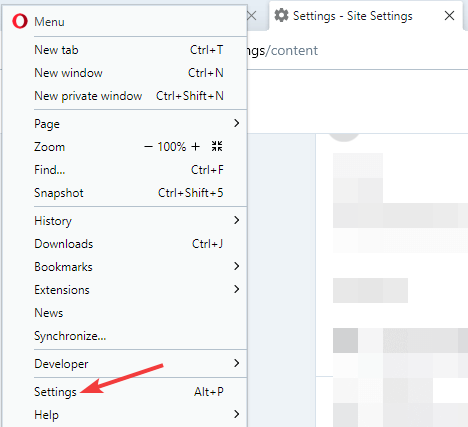
- Ahora navega a la opción de configuración.

- Después de eso, vaya a la opción del motor de búsqueda y haga clic en el menú desplegable para seleccionar Yahoo como motor de búsqueda predeterminado.
Navegador Microsoft EDGE
Otro navegador de primera categoría es propiedad de Microsoft y viene con todos los sistemas operativos Windows. También tiene características de seguridad que lo mantienen a salvo del malware. El navegador Edge usa el motor de búsqueda Bling de forma predeterminada, pero puede cambiarlo a Yahoo siguiendo los pasos a continuación.
- Abra el navegador Microsoft Edge y luego haga clic en tres puntos en la esquina superior derecha.
- Después de eso, seleccione la opción Configuración del menú.
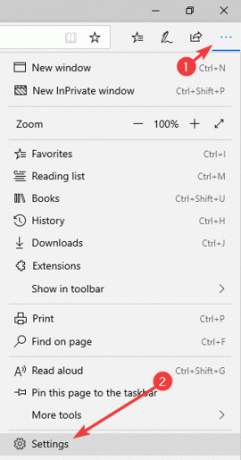
- Ahora haga clic en Avanzado y luego haga clic en Cambiar proveedor de búsqueda.

- A continuación, seleccione y haga clic en Yahoo para configurarlo como motor de búsqueda predeterminado.
Navegador Chromium
Es un navegador basado en código propiedad de Google y uno de los navegadores web más ligeros que utilizan códigos para ejecutarse. Además, la interfaz fácil de usar y el aspecto mínimo lo hacen más rápido que otros.
- Abra el navegador Chrome y luego vaya a la configuración desde el menú.
- Luego haga clic en Privacidad en el panel izquierdo.
- Después de eso, vaya a la barra de direcciones y seleccione el campo como yahoo para convertirlo en el motor de búsqueda predeterminado.
Navegador Google Chrome
Otro navegador famoso que también fue desarrollado y propiedad de Google. El navegador multiplataforma está disponible para todos los sistemas operativos y dispositivos, y también utiliza Google como motor de búsqueda predeterminado.
- Abra el navegador Google Chrome y luego haga clic en los tres puntos de la esquina derecha.
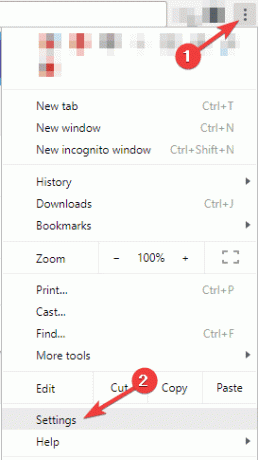
- Ahora haga clic en Configuración y luego navegue hasta el motor de búsqueda.
- Luego, seleccione yahoo en el menú desplegable junto al motor de búsqueda utilizado en la barra de direcciones.
Navegador Mozilla Firefox
Mozilla es un navegador web importante que tiene su propio lugar. Es famoso por su personalización y privacidad. Además, es una excelente combinación de características, rendimiento, privacidad y soporte para todos los estándares web.
- Abra el navegador Mozilla Firefox y luego haga clic en el menú de la esquina derecha.
- Después de eso, haga clic en opciones y luego seleccione buscar.

- A continuación, navegue hasta el motor de búsqueda predeterminado y elija Yahoo en el menú desplegable.
Conclusión
Yahoo funciona en todos los navegadores web modernos disponibles; por lo que debe seguir algunos pasos en la configuración de su navegador. Además, puede cambiarlo a otro motor de búsqueda cuando lo desee mediante los mismos métodos. Háganos saber qué navegador y motor de búsqueda le gusta más y, para obtener más información y una guía útil, visite nuestro sitio web.
Anuncios
Artículos relacionados:
- Cómo quitar Yahoo! Herramienta con motor en Windows 10
- Cómo bloquear a alguien en Gmail en una computadora de escritorio o un dispositivo móvil
- Tarjeta Microsoft Rewards Robux: cómo canjearla y usarla
- ¿Qué son los espacios de Twitter? ¿Cómo iniciar o unir espacios?
- ¿Cuál es mi nombre de usuario y contraseña de inicio de sesión WiFi? ¿Cómo encontrarlo?


![Descargar Google Camera para Poco C3 [GCam APK]](/f/72d7e5d45881e0a4933f7c8d910b1bc6.jpg?width=288&height=384)
